Myfactory Online-Hilfe
Register Kundendaten
In diesem Register können Sie kundenspezifische Informationen festlegen.
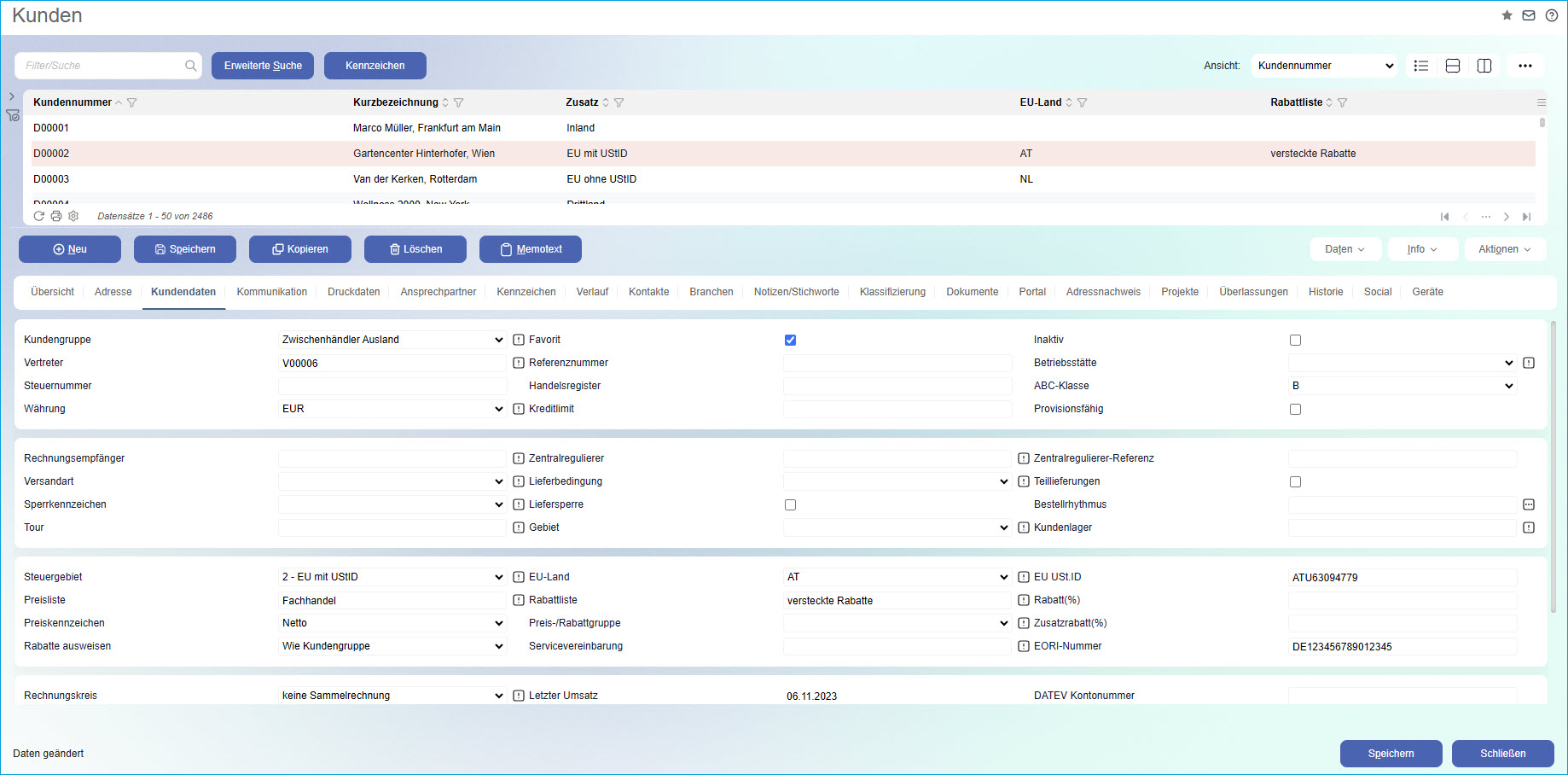
Kundengruppe
Mit dieser Option bestimmen Sie die Kundengruppe. Angelegt wird sie unter „Stammdaten / Gruppen / Kundengruppe“. Einer Kundengruppe können Sie einmalig Informationen zu Preis- und Rabattliste sowie zu Zahlungs- und Mahnkonditionen zuordnen. Alle Kunden dieser Gruppe erhalten dann diese Konditionen - es sei denn, im Kundenstamm sind in den entsprechenden Feldern abweichende Informationen hinterlegt.
Favorit
Handelt es sich bei dem Kunden um einen Kunden, auf den Sie häufig schnell zugreifen möchten, so setzen Sie bitte das Favoritenkennzeichen. Alle Kunden mit diesem Favoritenkennzeichen finden Sie über den "Favoriten"-Filter wieder.
Inaktiv
Kunden, mit denen Sie kein Geschäft mehr machen möchten, können auf "inaktiv" gesetzt werden. Bei inaktiven Kunden erscheint in der Verkaufsbelegerfassung eine entsprechende Meldung.

Vertreter
Wählen Sie bitte den für diesen Kunden zuständigen Vertreter aus den Vertreterstammdaten aus. Sollten die Stammdaten dieses Vertreters noch nicht angelegt worden sein, so haben Sie durch Anklicken der Schaltfläche "Neu" die Möglichkeit, diese Daten anzulegen. Über die Optionsschaltfläche [ ! ] können Sie die Stammdaten eines Vertreters suchen und ggf. bearbeiten. Des Weiteren ist es möglich, eine Umsatzplanung durchzuführen und bei Bedarf eine neue Aufgabe bezüglich des Vertreters anzulegen.
Referenznummer
An dieser Stelle können Sie z.B. die Nummer eintragen, unter der der Kunde Sie als seinen Lieferanten führt. Diese Nummer kann dann beispielsweise auch bei der Belegerfassung mit ausgedruckt werden.
Betriebsstätte
Mit diesem Feld können Sie den Kundendatensatz einer Betriebsstätte zuordnen.
Steuernummer
Falls Ihnen die Steuernummer Ihres Kunden bekannt ist, hinterlegen Sie diese bitte hier.
Handelsregister
Hier geben Sie bitte die Handelsregisternummer Ihres Kunden ein.
ABC-Klasse
Kunden, Artikel und Lieferanten können in A-, B- und C-Klasse eingeteilt werden. Die manuelle Zuweisung der Klassifizierungsmerkmale A, B und C erfolgt über die jeweiligen Stammdatendialoge. In diesem Kontext nehmen Sie die Klassifizierung für den Kunden vor, d.h. ein Kunde der Klasse A trägt am meisten zum Umsatz oder Roherlös eines Unternehmens bei, ein Kunde der Klasse C am wenigsten.
Eine automatische Klassifizierung lässt sich mit der ABC-Analyse auf Basis des Umsatzes bzw. der Erlöswerte der Vergangenheit vornehmen. Sie wird über den Bereich "Verkauf / Auswertungen" bzw. "Einkauf / Auswertungen" aufgerufen.
Währung
Aus den unter "Stammdaten / Grundlagen / Rechnungslegung / Währungen“ definierten Währungen können Sie jene Währung auswählen, in der die Rechnung für den Kunden ausgestellt werden soll. Über die Optionsschaltfläche [ ! ] haben Sie die Möglichkeit, im Kontextmenü die Währungsstammdaten zu bearbeiten, die zugehörigen Währungskurse einzutragen und bei Bedarf eine neue Aufgabe bezüglich dieser Währung anzulegen.
Kreditlimit
Hier können Sie das Kreditlimit in Eigenwährung hinterlegen. Dieses kommt in der Kreditauskunft zum Einsatz ("Schaltfläche [ Info ] / Kreditauskunft"). Dort finden Sie eine Summierung über die noch nicht berechneten Auftragspositionen, die noch nicht an die FMS übergebenen Rechnungsbeträge sowie eine Übersicht über die Offenen Posten. Diese Summe, verringert um das von Ihnen hinterlegte Kreditlimit, ergibt den noch verfügbaren Kreditrahmen. Wird das Kreditlimit über den verfügbaren Kreditrahmen hinaus ausgeschöpft, steht Letzterer im Minus.
Beispiel:
Dem Kunden wird ein Kreditlimit von 30.000 Euro eingeräumt. Diesen Betrag überschreitet er jedoch um 265.000 Euro, da er für 295.000 Euro einkauft. In diesem Fall ergibt sich ein "noch verbleibender" Kreditrahmen von -265.000 Euro.
Wird das Kreditlimit bei der Belegerfassung überschritten, erhalten Sie eine entsprechende Meldung. Abhängig von den für den Benutzer hinterlegten Berechtigungen kann das Kreditlimit aber überschritten werden.
Provisionsfähig
Diese Checkbox können Sie setzen, wenn die über diesen Kunden getätigten Umsätze zur Ausschüttung einer Provision herangezogen werden können.
Rechnungsempfänger
Ist der Rechnungsempfänger nicht mit dem angelegten Kunden identisch, so können Sie hier die Kundennummer des Rechnungsempfängers hinterlegen. Selbstverständlich steht Ihnen über die Optionsschaltfläche [ ! ] eine Suchfunktion über die bereits angelegten Kunden zur Verfügung. Auch haben Sie darüber die Möglichkeit, diese Stammdaten zu bearbeiten.
Zentralregulierer
Hinterlegen Sie in diesem Feld bitte den für den Kunden zuständigen Zentralregulierer.
Sollen Teilnehmer von Einkaufsverbünden beliefert werden, so kann die Funktionalität der Zentralregulierer verwendet werden. Dabei werden die Rechnungen wie gewohnt an die Teilnehmer verschickt. Diese haben aber nicht selbst die Zahlung zu leisten, da die Rechnungsbeträge gesammelt über den Zentralregulierer ausgeglichen werden. Dies wird auf dem Rechnungsbeleg vermerkt. Zusätzlich kann der Regulierer eine regelmäßige Aufstellung der Rechnungen erhalten.
Zentralregulierer-Referenz
In das Feld "Zentralregulierer-Referenz" kann die Nummer eingetragen werden, unter der der Kunde beim Zentralregulierer geführt wird.
Versandart / Lieferbedingungen
Es steht Ihnen hierüber jeweils eine Auswahlliste über die Versandart (z.B. Per DHL Paket Inland) und die Lieferbedingungen (z.B. ab Lager) zur Verfügung. Die Auswahlliste kann unter "Stammdaten / Grundlagen / Lieferung“ erweitert bzw. geändert werden.
Teillieferungen
Diese Checkbox können Sie setzen, wenn der Kunde auch Teillieferungen akzeptiert.
Sperrkennzeichen
Hierüber weisen Sie dem Kunden ein Sperrkennzeichen zu, welches Sie in der Verkaufsbelegerfassung zu Informationszwecken heranziehen und anzeigen lassen können. Sperrkennzeichen werden unter "Stammdaten / Grundlagen / Stammdaten / Sperrkennzeichen“ angelegt. Als Sperrkennzeichen kann beispielsweise eine Liefersperre oder die Kreditlinie definiert werden.

Liefersperre
Markieren Sie dieses Feld, wenn Sie für diesen Kunden eine Liefersperre einrichten möchten.
Bestellrhythmus
Bestellt ein Kunde in einem bestimmten regelmäßigen Intervall bei Ihnen, so können Sie dieses in Form eines Bestellrhythmus beziffern.
Hinter dem Eingabefeld finden Sie noch eine Detail-Schaltfläche [ ... ], nach deren Betätigen sich ein Dialogfenster mit zwei weiteren Feldern öffnet. Dort können Sie dann das Bestellintervall unterbrechen und den Grund für das Aussetzen nennen.
Beispiel:
Ein Kunde bestellt immer alle 30 Tage Druckertoner. Dementsprechend tragen Sie bitte den Wert 30 in das Eingabefeld ein.
Wenn seine letzte Bestellung einmal über dieser Frist liegt, kann der Vertrieb tätig werden und den Grund für die Verzögerung erfragen. Ein Grund für die Unterbrechung könnten z.B. "Betriebsferien bis 30.08." sein. Dies kann man dann entsprechend in den Detailfeldern vermerken.
Wenn seine letzte Bestellung einmal über dieser Frist liegt, kann der Vertrieb tätig werden und den Grund für die Verzögerung erfragen. Ein Grund für die Unterbrechung könnten z.B. "Betriebsferien bis 30.08." sein. Dies kann man dann entsprechend in den Detailfeldern vermerken.
Im CRM-Modul findet sich unter "Vertrieb / Kundenauswertungen / Bestellrhythmusliste" eine Auswertung, in der Sie die "überfälligen" Kunden ansehen können.
Diese Funktion braucht Daten aus ERP (Belege), um diese im Vertrieb (CRM) zur Verfügung zu stellen. Im Unternehmen sollten also beide Editionen lizenziert sein.
Tour
* Das Feld ist nur bei Einsatz des Moduls Myfactory.CRM verfügbar.
Hinterlegen Sie hier bitte eine dem Kunden zugeordnete Tour, welche Sie zuvor unter "Vertrieb / Touren“ angelegt haben.
Gebiet
*Das Feld ist nur bei Einsatz des Moduls Myfactory.CRM verfügbar.
Hinterlegen Sie hier ein Gebiet, das Sie zuvor unter "Vertrieb / Verkaufsgebiete" angelegt haben.
Kundenlager
*Das Feld ist nur verfügbar bei Einsatz der Lagerplatzverwaltung.
Hier können Sie ein Konsignationslager des Kunden angeben. Wenn Sie einen Konsignationslieferschein für diesen Kunden schreiben, so wird die Ware auf dieses Lager gebucht. Durch einen Lieferschein an den Kunden wird ein Entnahmevorgang aus diesem Lager angestoßen.
Steuergebiet
In diesem Feld können Sie das für den Kunden passende Steuergebiet auswählen (z.B. "Inland" oder "EU mit UStID").
EU-Land
Bei EU-Kunden ohne Umsatzsteuer-ID muss hier das entsprechende Länderkürzel hinterlegt werden. Dieses wird zur Ermittlung des korrekten Steuersatzes benötigt.
EU USt.-ID
Hinterlegen Sie hier bitte die Umsatzsteuer-ID des Kunden. Wenn es sich um eine (nicht-deutsche) EU-Umsatzsteuer-ID handelt, ist es zudem notwendig, dass Sie das zugehörige EU-Länderkürzel angeben. Andernfalls erhalten Sie eine entsprechende Fehlermeldung.
Preisliste / Rabattliste / Preiskennzeichen
Damit der Kunde die Ware zum richtigen Preis erhält, ordnen Sie ihm anhand dieser Felder bitte Preisliste, Rabattliste, Preiskennzeichen und Währung zu. Preiskennzeichen und Währung des Kunden müssen nicht mit den Angaben der Preisliste übereinstimmen. Sie können also einem Kunden, dem eine Brutto-Preisliste in DEM zugeordnet wurde, auch das Preiskennzeichen "Netto" und die Währung "EURO" zuordnen. Die Preise werden dann dementsprechend umgerechnet.
Rabatt in %
Statt der unter "Rabattliste" gewährten Rabatte können Sie einen davon abweichenden Rabatt eintragen. Dieser Rabatt wird dann für die Preisfindung herangezogen.
Preis-/Rabattgruppe
An dieser Stelle kann eine speziell für diesen Kunden geltende Preis-/Rabattgruppe hinterlegt werden, z.B. "Standard" oder "Großkunde".
Letzter Umsatz
Hier wird das Datum angezeigt, an dem dieser Kunde letztmalig Umsatz generiert hat.
DATEV-Kontonummer
Für den Fall, dass Ihre Kundennummer nicht der DATEV-Spezifikation entspricht und auch nicht umformatiert werden kann (Beispiel: "D75623") oder Ihr Steuerberater die Nutzung eines DATEV-Personenkontos vorzieht, so tragen Sie die zugehörige Kontonummer bitte in dieses Feld ein. Die Eingabe einer DATEV-Kontonummer ist jedoch kein Muss. Sie können anhand der Optionen für die Übergabe an die Buchhaltung unter "Rechnungswesen / Übergabe Buchhaltung / Grundlagen / Konfiguration / Konfiguration" (z.B. "Präfix voranstellen") die als Personenkonto genutzte myfactory-Kundennummer auch einfach für die DATEV-Übergabe anpassen. Weitere Informationen zur Personenkontentransformation bei der DATEV-Übergabe finden Sie im Hilfekapitel Konfiguration.
Erlöscode
Über Erlöscodes für Kunden kann gesteuert werden, auf welches Erlöskonto die jeweiligen Erlöse gebucht werden. Um eine korrekte Wertübermittlung an Ihre Finanzbuchhaltung zu gewährleisten, wählen Sie hier bitte die Bezeichnung des gewünschten Erlöscodes für diesen Kunden aus.
Sammelkonto
Ein Sammelkonto wird unter einer internen Nummer geführt (z.B. 0 für "Kunde Inland" oder 1 für "Kunde EU") und dient zum einen der Untergliederung Ihrer Kunden. Zum anderen lassen sich so mehrere Sachkonten "Forderungen aus Lieferungen und Leistungen" verwalten. Sie können Ihre Kunden beispielsweise auf verschiedene Sammelkonten wie "Forderungen aus Lieferungen und Leistungen Inland" oder "Forderungen aus Lieferungen und Leistungen EU" buchen.
Servicevereinbarung
* Das Feld ist nur verfügbar bei Einsatz vom myfactory.CRM Service & Support.
Ordnen Sie dem Kunden hier bitte eine Servicevereinbarung zu, die Sie zuvor unter "Service / Grundlagen / Servicevereinbarung" angelegt haben.
EORI-Nummer
EORI (Economic Operators Registration and Identification System) ist ein EU-weites System zur eindeutigen Registrierung und Identifizierung von Unternehmen gegenüber der Zollverwaltung. Dieser Prozess erfolgt mithilfe einer individuell zugeteilten, EU-weiten EORI-Nummer, welche die frühere Zollnummer ersetzt.
Es handelt sich um eine 15-stellige Nummernkombination, der in allen EU-Ländern das jeweilige Länderkürzel vorangestellt wird, in Deutschland also DE. Die 15-stellige Nummernkombination folgt nach dem Länderkürzel.
Beispiel: DE000000001234567.
Weitere Informationen zur EORI-Nummer finden sich bei deren Beschreibung unter "Administration/ Grundlagen/ Register Allgemein" (siehe Hilfekapitel Register Allgemein).
Rechnungskreis
Ordnen Sie Ihrem Kunden bitte einen Rechnungskreis zu, z.B. "wöchentlich" oder "monatlich". Der Rechnungskreis ist Voraussetzung für das Erstellen einer Sammelrechnung. Die zugehörige Auswahlliste kann unter "Verkauf / Sammelrechnungen" beliebig erweitert werden.
Mahnkonditionen / Letzte Mahnung
Im Feld "Mahnkonditionen" kann eine kundenspezifische Mahnkondition (z.B. "Mahnen mit Bestätigung") zugeordnet oder aus der Kundengruppe übernommen werden. Zur Information wird im benachbarten Feld das Datum der letzten Mahnung angezeigt.
Zahlungsmoral
Das Feld "Zahlungsmoral" unter den Kundenstammdaten ist ein nur lesbares Feld und enthält Informationen über die letzten 10 Zahlungsvorgänge des Kunden. Neue Zahlungsvorgänge des Kunden werden rechts an die bestehende Zeichenkette angefügt.
Dabei werden folgende Kennzeichen verwendet:
| A | die Zahlung erfolgte innerhalb der Skontofrist |
| B | die Zahlung erfolgte innerhalb der Nettofrist |
| 1, 2, 3 … | die Zahlung erfolgte innerhalb der … Mahnung |
| ! | die Zahlung erfolgte nach letzter Mahnung |
| 0 | die Zahlung erfolgte nach der Frist, der Kunde wurde aber nicht gemahnt. |
Kostenstelle / Kostenträger
Für die Übernahme Ihrer Kundenumsätze in die Kostenrechnung Ihrer Finanzbuchhaltung können Sie dem Kunden eine Kostenstelle und einen Kostenträger zuordnen. Damit lassen sich die mit einem Kunden erzielten Umsätze den effektiven Kosten gegenüberstellen, die der Kunde z.B. durch die Erbringung einer Dienstleistung verursacht. Über die Optionsschaltfläche [ ! ] können Sie die entsprechenden Stammdaten suchen und ggf. bearbeiten. Bei Bedarf lässt sich auch ein neuer Datensatz anlegen.
EU-Dreiecksgeschäfte
Wenn Sie regelmäßig Reihengeschäfte mit Unternehmen aus anderen EU-Mitgliedstaaten abschließen und die Bestellungen dieses Kunden nicht direkt, sondern über einen Lieferanten abwickeln, dann können Sie diese Checkbox aktivieren. Damit wird ein Kennzeichen gesetzt, anhand dessen ein EU-Dreiecksgeschäft in der Zusammenfassenden Meldung (ZM) ausgewiesen wird.
Bitte beachten Sie:
Für den Fall, dass Sie nicht alle Bestellungen dieses Kunden im Rahmen eines Dreiecksgeschäfts abwickeln möchten, legen Sie bitte eine Kopie des betreffenden Kundendatensatzes an und setzen Sie dort nicht den Checkbox-Haken. Anderenfalls werden in der ZM auch Direktbestellungen als innergemeinschaftliches Dreiecksgeschäft ausgewiesen.
Zahlungskondition
Wählen Sie hier bitte eine passende Zahlungskondition für Ihren Kunden aus. Möchten Sie beispielsweise eine Zahlungskondition "Kreditkarte" verwenden, so bedenken Sie bitte, dass Sie die Checkbox "Kreditkarte" für die der Zahlungskondition zugrunde liegenden Inkassoart nur dann aktivieren dürfen, wenn Sie Kreditkartendaten Ihrer Kunden speichern dürfen. Dies ist nur bei einer gültigen PCI-Zertifizierung der Fall. Sollten Sie nicht über eine solche Zertifizierung verfügen, so wählen Sie für den betreffenden Kunden bitte eine andere Zahlungskondition aus oder passen Sie die damit verknüpfte Inkassoart an. Weitere Informationen dazu entnehmen Sie bitte dem Hilfekapitel PCI-Zertifizierung: An diesen Stellen ist sie notwendig.
